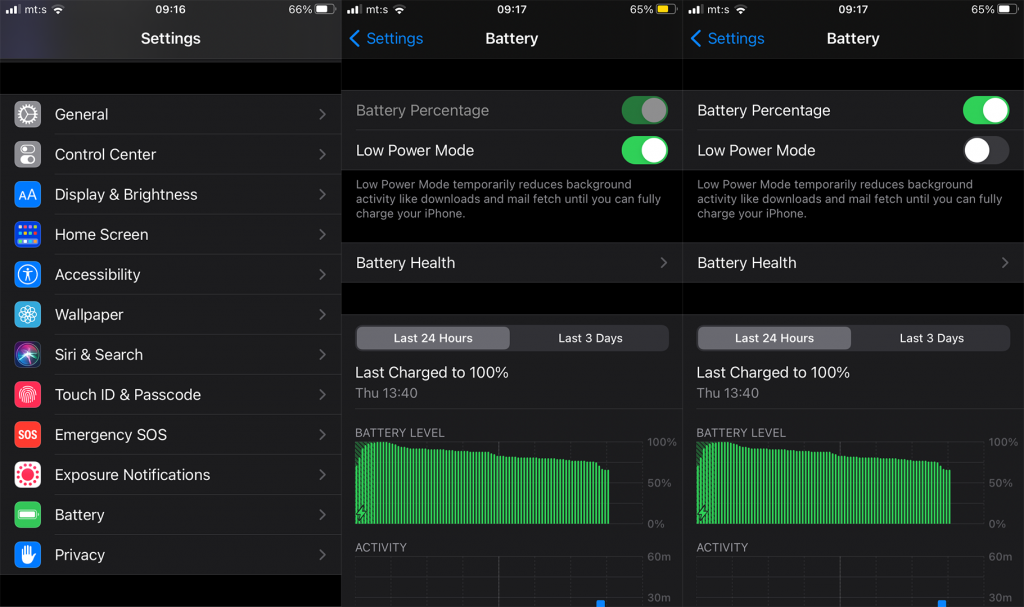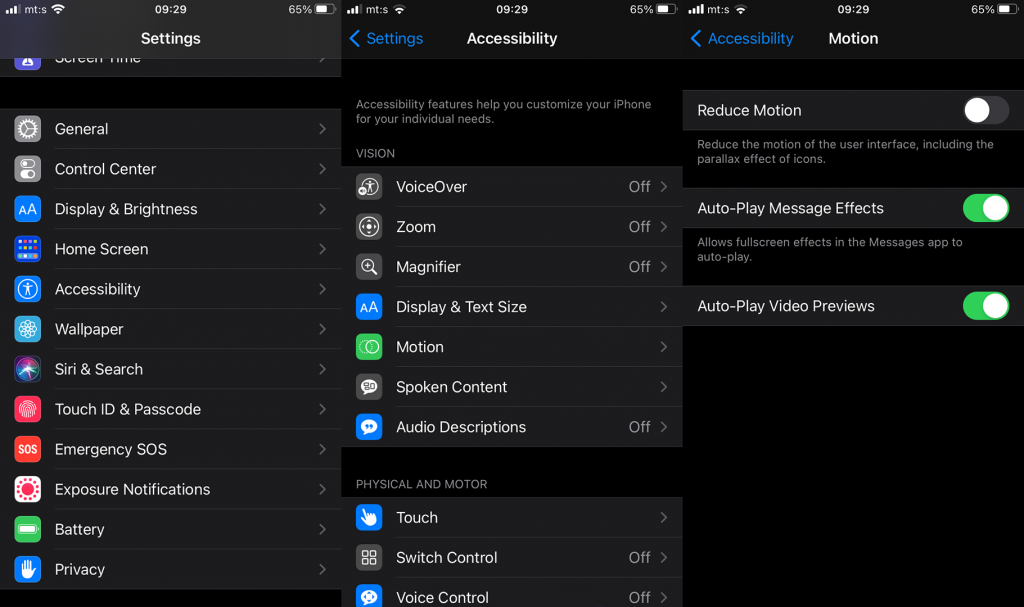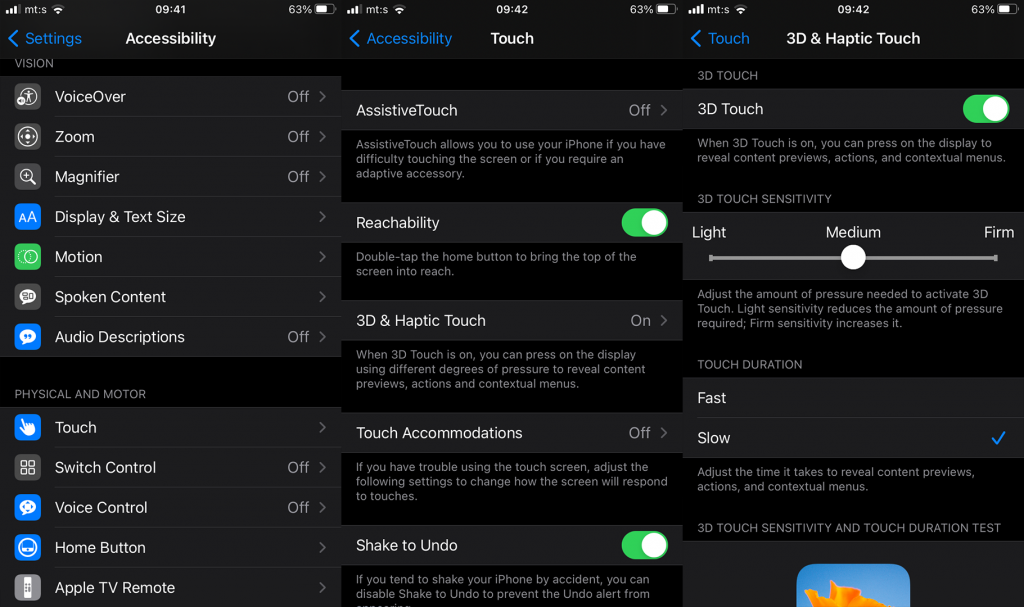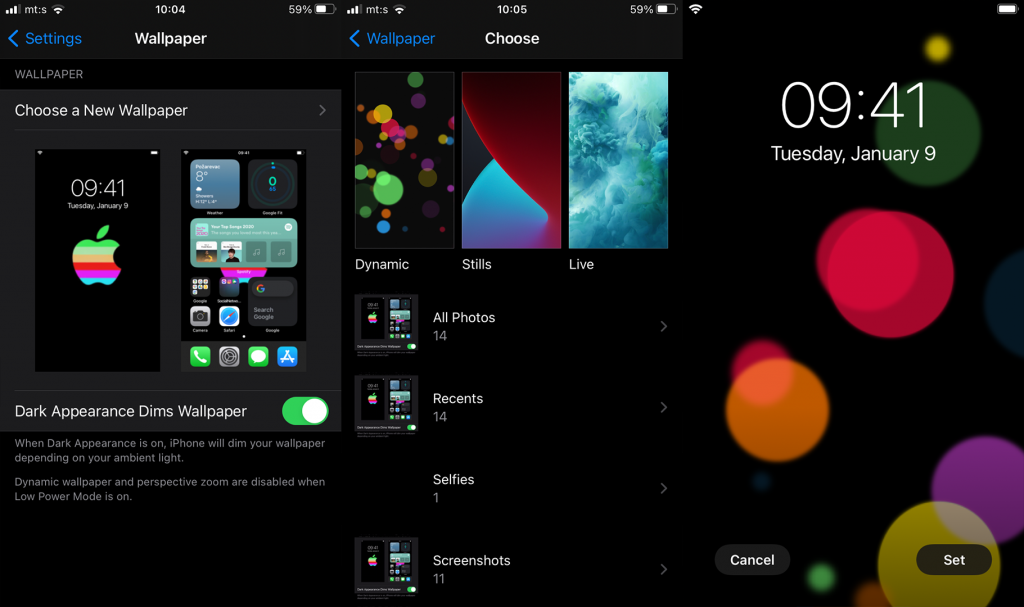Live-taustakuvat ovat erittäin mielenkiintoinen tapa saada iPhonen lukitusnäyttö eloon. Sen lisäksi, että ne näyttävät upeilta, staattisen taustakuvan herättämisessä eloon on myös jotain miellyttävää. Valitettavasti jotkut käyttäjät eivät vain pysty saamaan niitä toimimaan. Raporttien mukaan he eivät voi asettaa Live-taustakuvaa iPhoneen vaikka he yrittivät mitä.
Ensimmäinen asia, joka on ymmärrettävä, on, että Live Wallpaper toimii vain lukitusnäytöllä (Dynamic Wallpaper suorittaa animaation molemmissa). Tarkista tämä mielessä alla olevat vaiheet ja yritä ratkaista ongelma.
Sisällysluettelo:
- Käynnistä iPhone uudelleen
- Poista virransäästötila käytöstä
- Poista Vähennä liikettä käytöstä
- Varmista, että 3D & Haptic Touch on käytössä
- Kokeile eri live-taustakuvalla
Miksi live-taustakuva ei toimi iPhonessani?
Jos et voi asettaa live-taustakuvia iPhonellesi, varmista, että se ei ole vanhempi kuin iPhone 6S (tai iPhone 6S Plus) ja että se toimii vain laitteissa, jotka käyttävät 3D Touchia (ei siis alkuperäisiä iPhone SE:tä ja iPhone XR:ää). Seuraavat tarkistettavat asiat ovat Low Power Mode, Disable Motion ja 3D & Haptic Touch.
Jos ongelma jatkuu, muista päivittää laitteesi ja etsiä parannuksia.
1. Käynnistä iPhone uudelleen
Ensimmäinen asia, jota kannattaa yrittää, on käynnistää laite uudelleen. Tämä voi olla tilapäinen järjestelmän pysäytys, ja yksinkertainen uudelleenkäynnistys on yleensä paras ratkaisu.
Joten käynnistä iPhone uudelleen ja anna Live Wallpapers -sovellukselle uusi mahdollisuus. Jos ongelma jatkuu, jatka seuraavilla vaiheilla.
2. Poista virransäästötila käytöstä
On tärkeää huomata, että Live-taustakuvat, vaikka ne näkyvät vain lukitusnäytössä, ovat korkealla paikalla virtaa kuluttavien iOS-ominaisuuksien luettelossa . Joten jos otit käyttöön Low Power -tilan, live-taustakuvat poistetaan automaattisesti käytöstä. Low Power -tila käynnistyy jopa automaattisesti, kun akun varausprosentti laskee alle 20 %.
Tämä ominaisuus vähentää väliaikaisesti sovelluksen taustatoimintaa, poistaa postin haun ja automaattiset lataukset käytöstä sekä vähentää graafisia käyttöliittymäelementtejä. Viimeinen sisältää Live-taustakuvien poistamisen käytöstä mehun säästämiseksi.
Joten jos haluat live-taustakuvasi toimivan, muista poistaa virransäästötila käytöstä. Näin voit tehdä sen helposti:
- Avaa Asetukset .
- Napauta Akku .
- Kytke virransäästötila pois päältä.
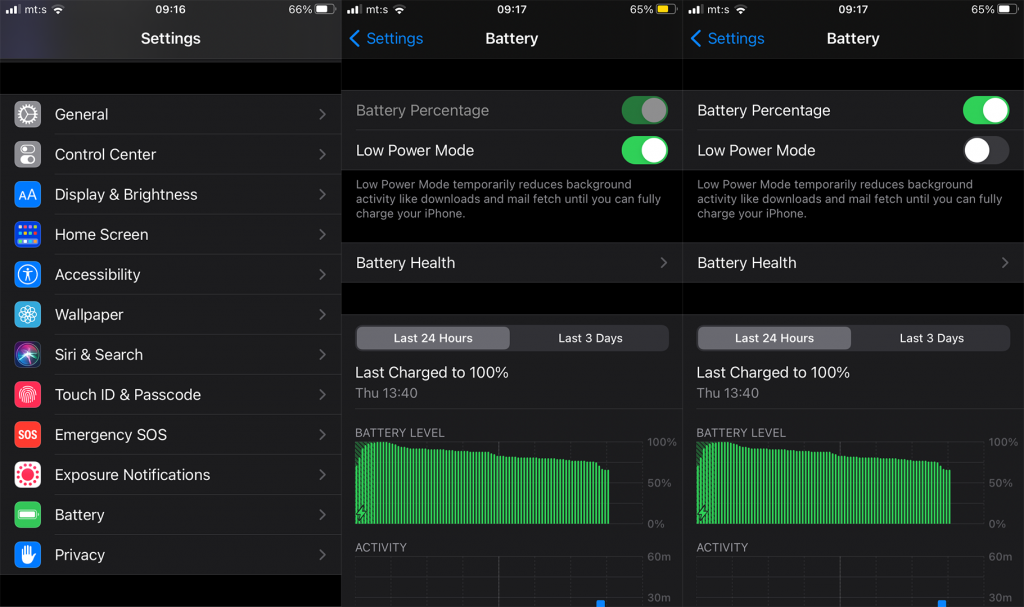
3. Poista Reduce Motion käytöstä
Toinen vaihtoehto, joka vaikuttaa Live Wallpapers -taustakuvien toimivuuteen, on Reduce Motion -vaihtoehto. Tämä on esteettömyysvaihtoehto, joka, kun se on käytössä, vähentää käyttöliittymän liikettä. Tämä sisältää parallaksikuvaketehosteet, live-taustakuvat ja tiettyjen sovellusten animaatiot.
Joten varmista, että poistat tämän vaihtoehdon käytöstä ennen kuin siirrymme seuraavaan vaiheeseen. Näin voit poistaa Reduce Motion -ominaisuuden käytöstä iPhonessasi:
- Avaa Asetukset .
- Napauta Esteettömyys .
- Valitse Liike .
- Poista Vähennä liikettä käytöstä .
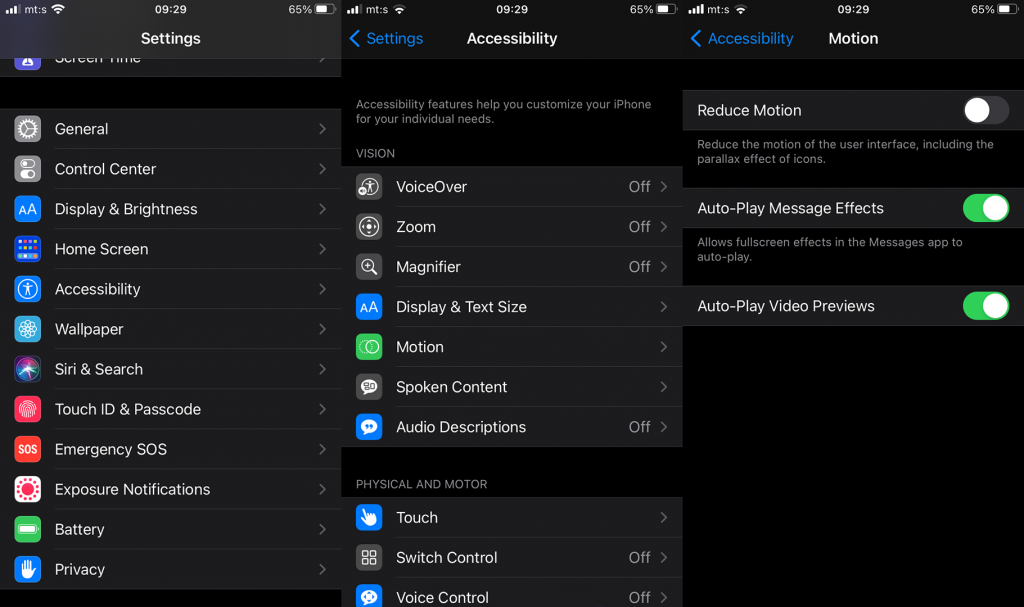
4. Varmista, että 3D & Haptic Touch on käytössä
Kuten luultavasti tiedät, Live-taustakuvat toimivat vain lukitusnäytössä ja vain, kun painat taustakuvaa pitkään aloittaaksesi animaation. Ne eivät toimi (taustakuvasta tulee liikkumaton taustakuva), jos 3D & Touch on poistettu käytöstä.
Varmista siis, että 3D Touch on käytössä, koska Live-taustakuvien on toimittava. Näin otat 3D- ja Haptic Touch käyttöön iPhonessasi:
- Avaa Asetukset .
- Napauta Esteettömyys .
- Napauta Kosketa .
- Valitse 3D & Haptic Touch .
- Varmista, että 3D Touch on käytössä, valitse haluamasi herkkyys ja kesto . Alareunassa on testaustila, joten voit tarkistaa, mikä toimii sinulle, poistumatta 3D- ja Haptic Touch -asetuksista.
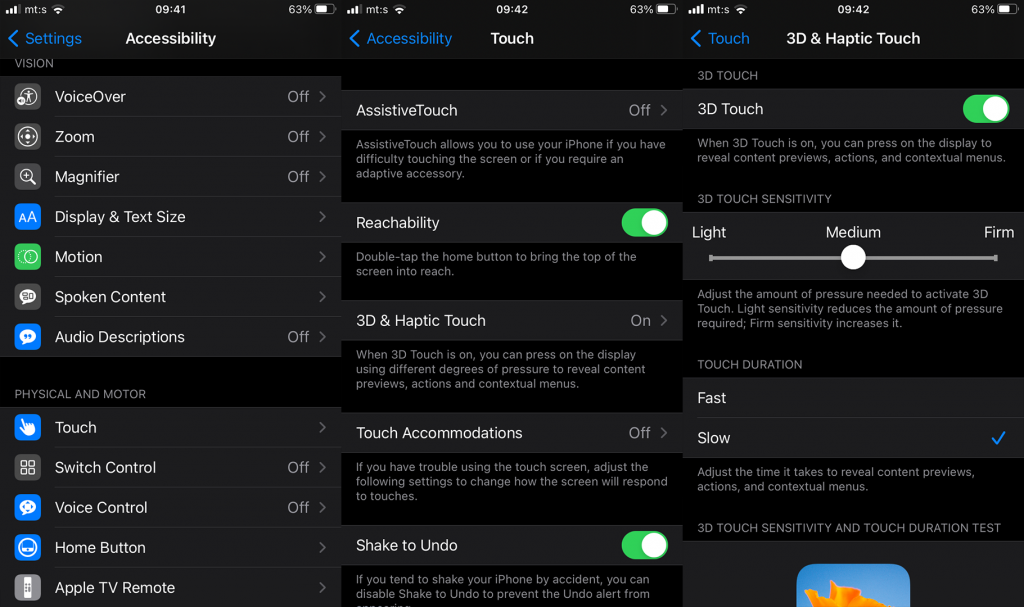
5. Kokeile toista live-taustakuvaa
Lopuksi, jos nykyinen taustakuva ei toimi, kokeile toista tai vaihda dynaamisiin taustakuviin. Erot live-taustakuvien ja dynaamisten taustakuvien välillä ovat:
- Dynaamisten taustakuvien animointi ei vaadi kosketusta.
- Dynaamiset taustakuvat näyttävät animaatioita sekä lukitusnäytöllä että aloitusnäytöllä.
- Live-taustakuvat ovat luultavasti hullumpia, mutta se on vain makuasia.
Voit myös kokeilla intoLive-sovellusta (löytyy täältä App Storesta). Sen avulla voit luoda omia Live Photos -kuvia, jotka voidaan asettaa live-taustakuvaksi myöhemmin.
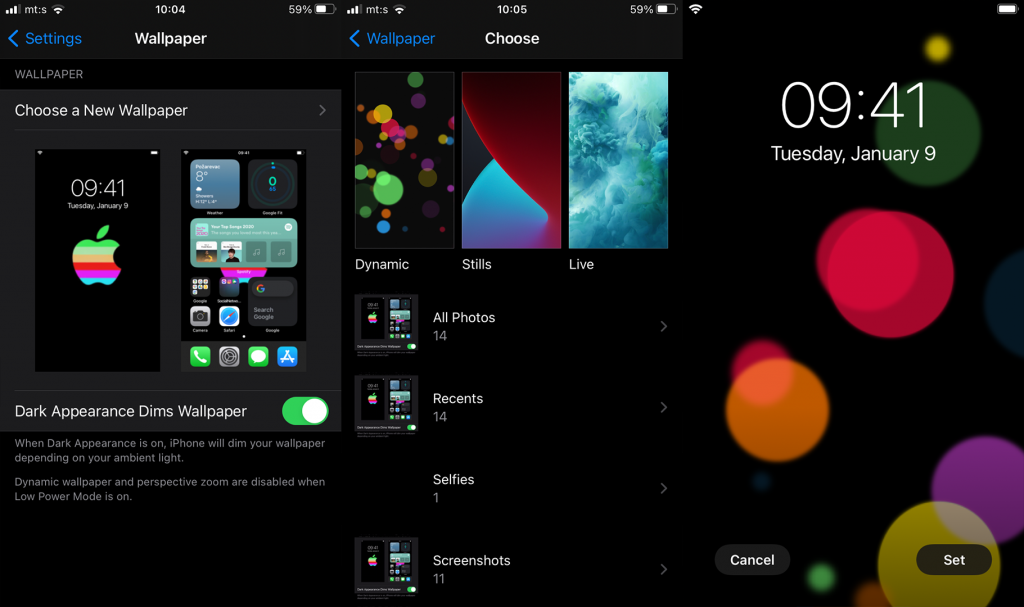
Loppujen lopuksi tämä voi olla pieni virhe, ja iPhonen laiteohjelmiston pitäminen ajan tasalla saattaa tuoda resoluution. Siirry kohtaan Asetukset > Yleiset > Ohjelmistopäivitys ja tarkista päivitykset.
Se siitä. Kiitos lukemisesta, tarkista sivumme ja sivumme ja muista kertoa meille vaihtoehtoisista ratkaisuista tai myöhemmistä ongelmista alla olevassa kommenttiosassa.
5. Ota käyttöön automaattinen videotoisto ja live-taustakuva
iOS tarjoaa ennalta määritellyn ominaisuuden, joka mahdollistaa videoiden ja live-kuvien automaattisen toiston. Mutta jos ominaisuus on poistettu käytöstä, Live Wallpaper ei toimi iPhonessa . Tässä on noudatettavat vaiheet.
Siirry Asetukset-sovellukseen.
Etsi sieltä ja valitse Valokuvat.
Napauta lopuksi kytkintä ottaaksesi videon ja live-taustakuvan automaattisesti käyttöön.
6. Poista käytöstä ominaisuuksia, jotka voivat häiritä live-taustakuvia
Joskus iPhonessasi on liian monta taikuria lavalla – kaikki yrittävät tehdä omia temppujaan. Kun näin tapahtuu, Live Wallpaper -taustakuvasi suorituskyky ei ehkä ole yhtä tasaista. Ominaisuudet, kuten 3D Touch tai Haptic Touch, ovat kuin taikurit, ja jos ne eivät toimi oikein, ne voivat sotkea esityksen.
Tässä on vaiheittaiset ohjeet varmistaaksesi, että live-taustakuvasi saa valokeilan:
Avaa Toolbox : Arvasit sen, aloita napauttamalla "Asetukset".
Kulissien taakse : Vieritä alas ja etsi "Esteettömyys". Täällä voit säätää, miten iPhonesi reagoi kosketukseesi.
Suurten illuusioiden puolesta:
- Jos sinulla on vanhempi iPhone, jossa on 3D Touch , tarkista, onko se kalibroitu oikein. Jos näyttösi ei reagoi kuten ennen, se saattaa vaatia tarkastelua ammattitaikurilta, tarkoitan tekniolta.
- Haptic Touchin (uudempi tunne) avulla varmista, että se surina ja värisee oikein. Jos ei, on ehkä aika tavata joku Apple Storessa.
Ja vähemmän on enemmän väkeä:
- Napauta "Liike" ja etsi sitten "Vähennä liikettä". Jos olet kiinnostunut akun kestosta ja vähemmän huimaavasta liikkeestä, tämä saattaa olla päällä. Mutta jos haluat saada live-taustakuvat uurretuksi, sinun kannattaa poistaa tämä ominaisuus käytöstä.
Muista, että nämä kulissien takana olevat asetukset voivat olla hieman erilaisia, jos iPhonesi on vanha tai joku lohkon uusista lapsista. Joten jos et näe kuvaamaani, saatat olla tekemisissä toisen iOS-version kanssa – tutustu "Esteettömyys"-kohtaan, niin sinun pitäisi löytää tiesi.